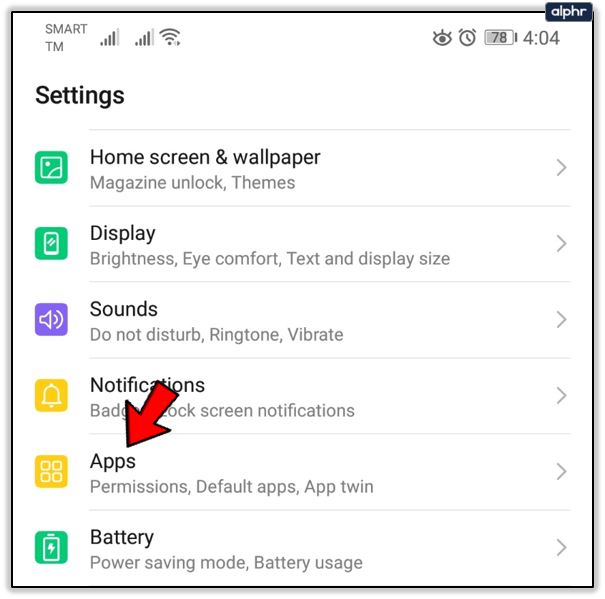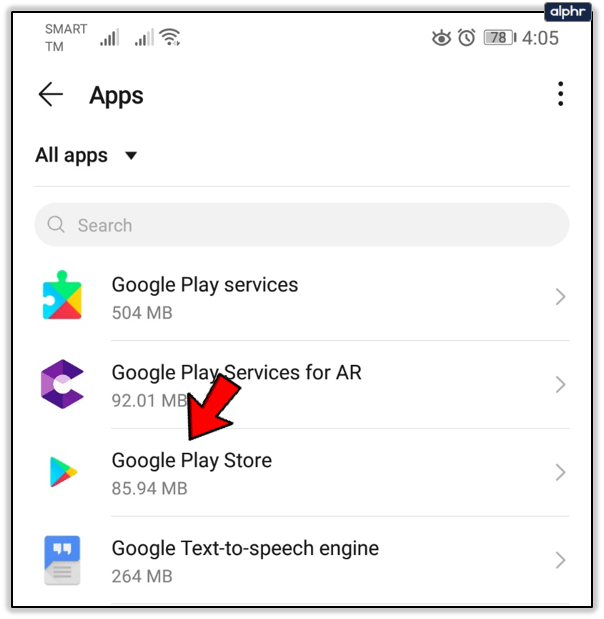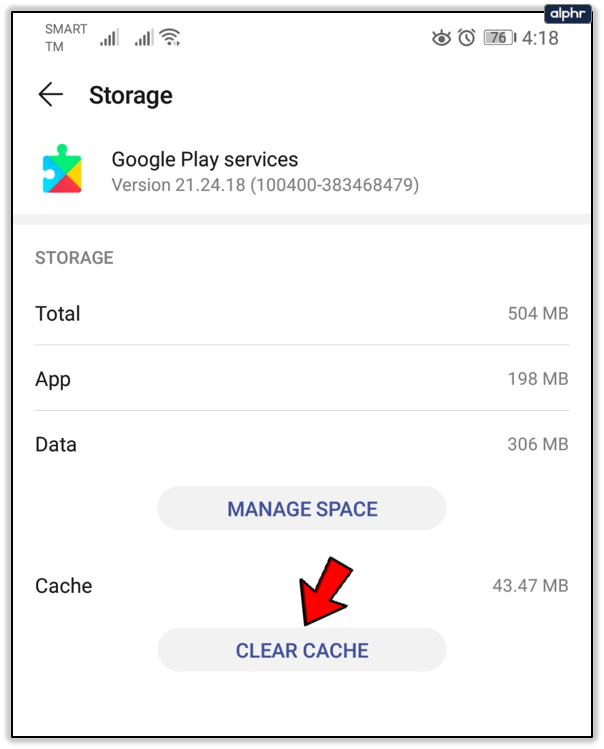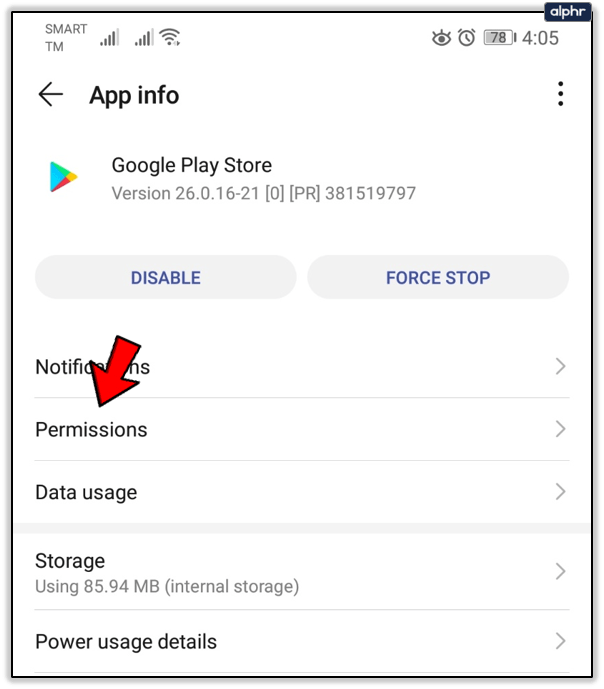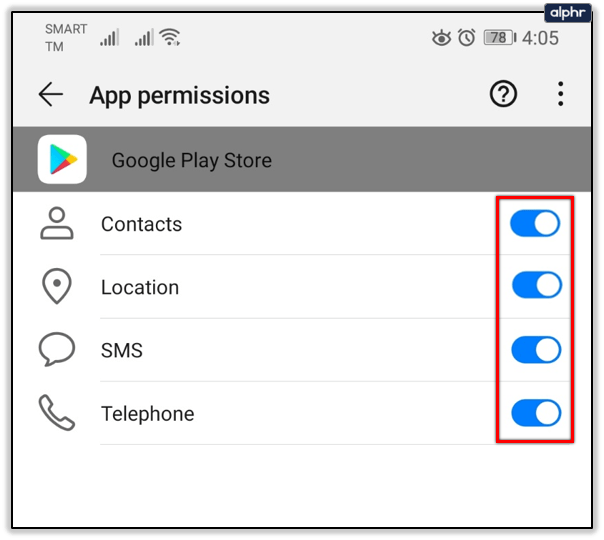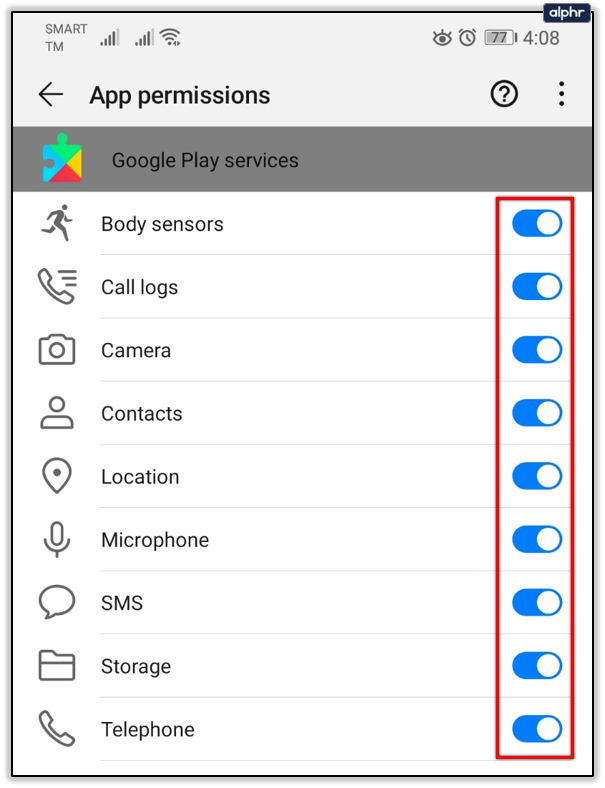Que faire si votre appareil Android ne télécharge ou n'installe pas d'applications
Les smartphones et les tablettes sont des appareils très performants, mais sans applications ni logiciels pour les faire fonctionner, ce sont pour la plupart des presse-papiers coûteux. Les applications sont ce qui nous intéresse toujours à nos appareils. Mis à part l'utilitaire de base qu'un téléphone offre pour communiquer, ce sont les centaines d'applications avec lesquelles nous jouons qui nous gardent accrochés. Alors, que pouvez-vous faire si votre appareil Android ne télécharge ou n'installe pas d'applications ?

C'est quelque chose que je sais que je prends pour acquis. Chargez Google Play Store, trouvez quelque chose d'intéressant, téléchargez-le et explorez-le. Tant que j'ai une bonne connexion WiFi ou 4G, je suis en or. Les choses fonctionnent. L'application s'installe, elle apparaît à l'écran et je peux jouer avec. Alors, que faites-vous si tout va mal ?

L'appareil Android ne télécharge ni n'installe d'applications
Si vous suivez les directives de base, à savoir avoir beaucoup de batterie et un bon signal 4G ou WiFi, très peu de problèmes se produisent avec les téléchargements d'applications. Google Play Store est solide. Le système d'exploitation Android est flexible. Les normes des applications s'améliorent tout le temps et cela fonctionne la plupart du temps, jusqu'à ce que ce ne soit pas le cas.
Voici certaines choses que vous pouvez essayer si votre appareil Android ne télécharge ou n'installe pas d'applications.
Vérifiez votre espace libre
Chaque fois que vous dépannez un appareil, il est utile de ne jamais oublier les bases. Les téléchargements dépendent de l'espace disponible pour le téléchargement. La plupart des applications ne font que quelques mégaoctets, mais certaines sont plus volumineuses. Avez-vous suffisamment d'espace sur votre appareil ? Devez-vous effectuer un nettoyage de printemps avant d'ajouter de nouvelles choses?
Accédez à Paramètres et stockage pour voir si vous disposez de l'espace requis pour l'application.

Vérifiez votre réseau
Je télécharge toujours via WiFi car il enregistre mes données pour des choses plus importantes. Quelle que soit la manière dont vous téléchargez vos applications, vérifiez que le réseau auquel vous êtes connecté est suffisamment puissant pour maintenir la connexion. Si votre WiFi est encombré ou que vous êtes presque hors de portée ou que vous n'avez qu'une barre ou deux de 4G, vous voudrez peut-être attendre d'être mieux positionné avant de télécharger votre application.

Redémarrez votre appareil
C'est toujours la première étape de dépannage appropriée que vous devez suivre lorsque les choses tournent mal. Aussi bien écrit soit-il, le logiciel dépend du timing et d'un ballet compliqué de traitement, d'allocation et d'exécution pour que tout se passe parfaitement. Si le timing est dépassé ou si une ligne de code précédente est bloquée pour une raison quelconque, tout peut prendre la forme d'une poire.
Un redémarrage obligera le téléphone à supprimer tout le code qu'il était en train de traiter et à recommencer. De nouveaux processus seront chargés en mémoire et vous pourrez peut-être télécharger l'application sans aucune erreur.

Vérifiez vos paramètres
Le traitement n'est pas la seule chose qui nécessite du temps pour fonctionner. L'authentification est un autre processus mobile qui nécessite l'heure correcte pour authentifier votre appareil avec Google Play et le serveur de téléchargement. La plupart d'entre nous ont nos téléphones pour synchroniser automatiquement la date et l'heure avec le réseau, mais cela vaut la peine de vérifier.
Tout ce que vous avez à faire est de vérifier l'heure actuelle par rapport à une chaîne d'information ou à l'heure d'Internet. Si c'est correct, continuez. Si ce n'est pas le cas, corrigez-le ou réglez-le sur automatique. Il s'agit généralement des paramètres, du système, de la date et de l'heure. Activez la date et l'heure automatiques et vous êtes en or.

Vider le cache du Google Play Store
Si votre appareil Android ne télécharge ou n'installe pas d'applications même après toutes ces vérifications, il peut être utile de vider le cache du Store. Il s'agit d'un stockage temporaire où le Google Play Store enregistre toutes les données qu'il utilise et/ou dont il a besoin pour fonctionner. Il peut être corrompu, il vaut donc la peine de vérifier si les choses ne se déroulent pas comme prévu.
- Sélectionnez Paramètres et applications.
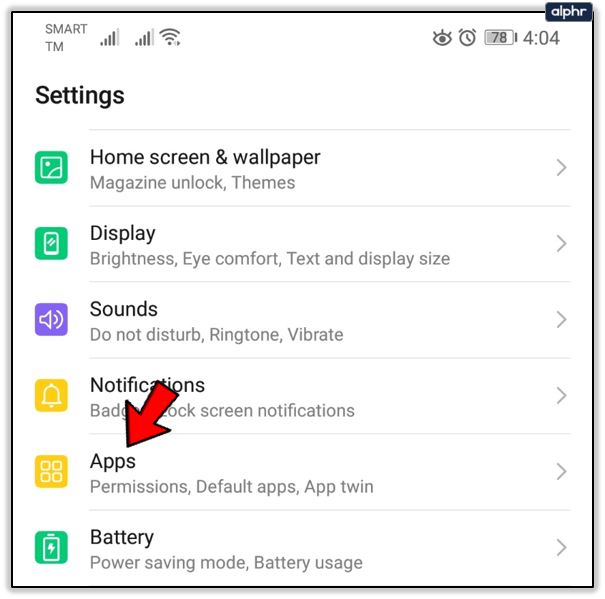
- Sélectionnez Toutes les applications et Google Play Store.
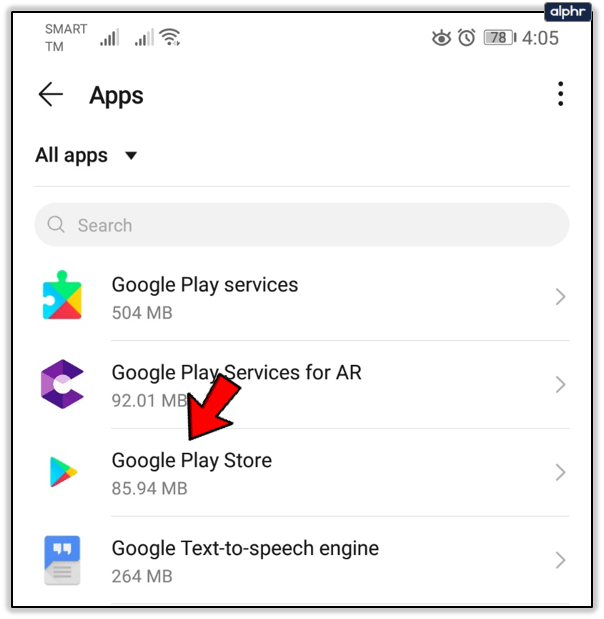
- Sélectionnez Stockage et Vider le cache.

- Répétez l'opération pour le service Google Play et Google Services Framework, le cas échéant.
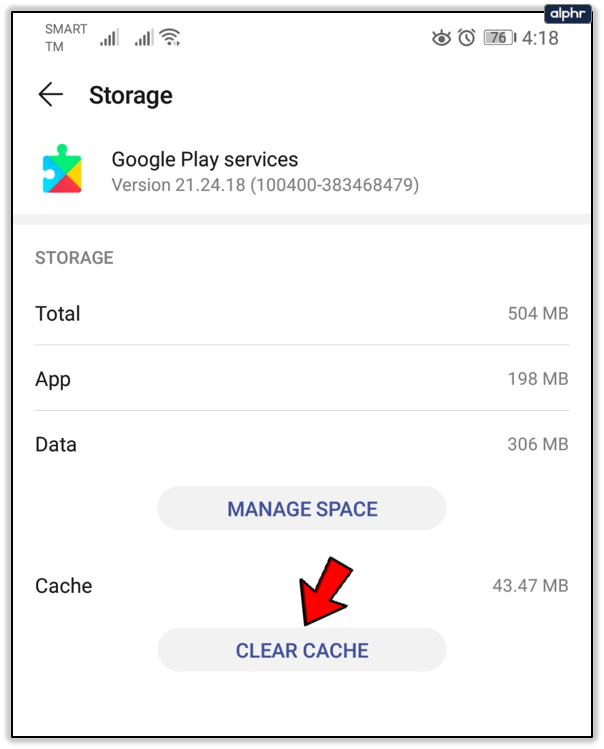
Modifier vos autorisations Google Play Store
Idéalement, vous ne devriez jamais avoir à toucher aux autorisations car elles sont définies automatiquement. Cependant, si vous êtes arrivé jusqu'ici et que vous ne pouvez toujours pas télécharger ou installer une application, cela vaut la peine d'essayer.
- Sélectionnez Paramètres et applications.
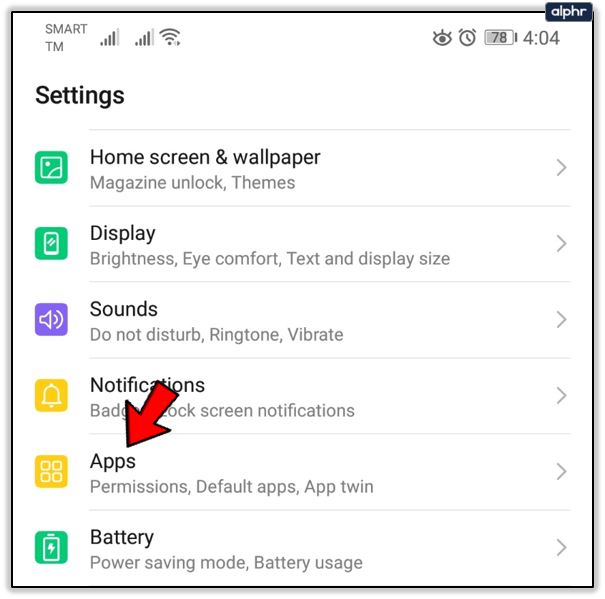
- Sélectionnez Google Play Store.
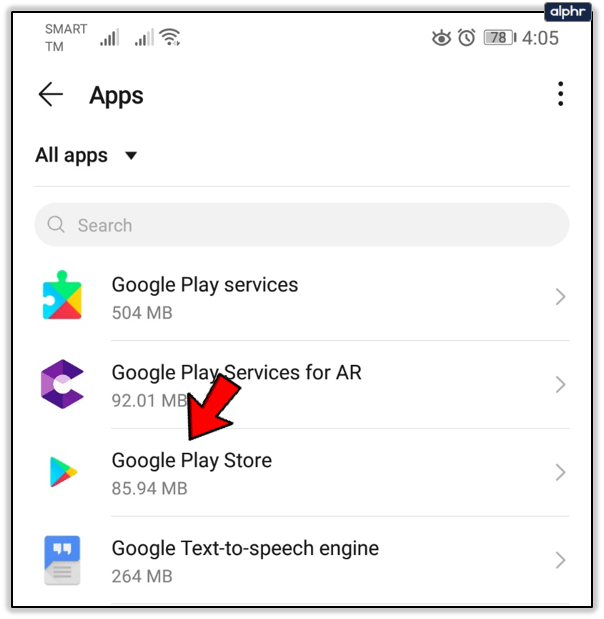
- Sélectionnez Autorisations.
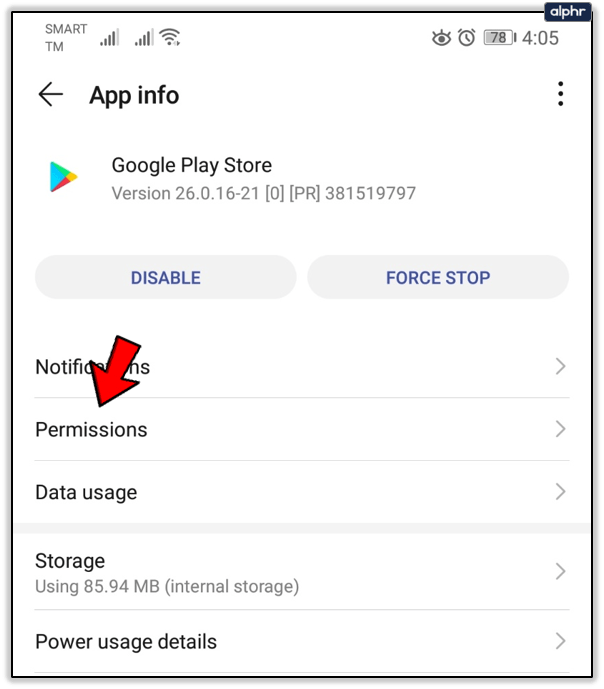
- Assurez-vous que les SMS et le téléphone sont activés. Les contacts et l'emplacement sont facultatifs, mais activez-les pour tester.
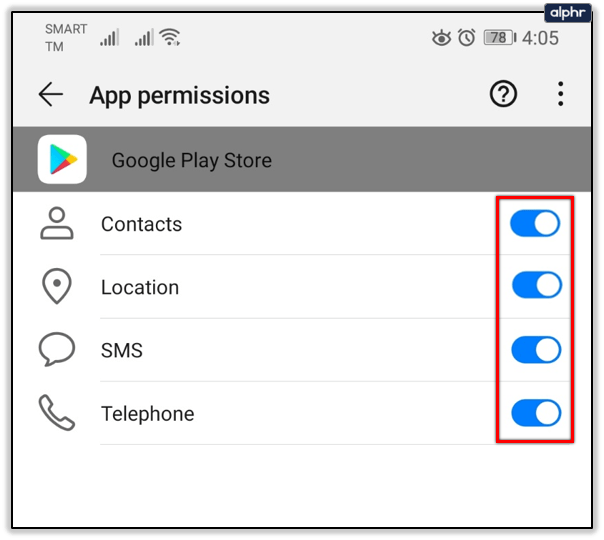
- Sélectionnez Services Google Play dans Applications et autorisations.
- Assurez-vous que les autorisations sont activées pour les capteurs corporels, les journaux d'appels, l'appareil photo, les contacts, l'emplacement, le microphone, les SMS, le stockage et le téléphone.
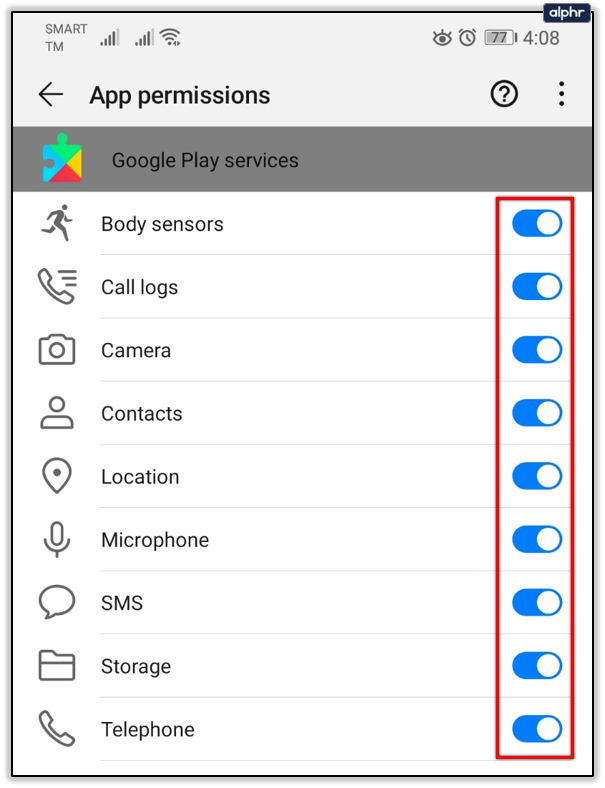
- Retestez le téléchargement de l'application.
Certaines applications de sécurité perturberont ces paramètres, mais le Google Play Store peut y être sensible. Si vous ne voulez pas que tous ces services soient accessibles, vous pouvez les désactiver après le test.
Si votre appareil Android ne télécharge ou n'installe pas d'applications, l'une des étapes ci-dessus vous aidera certainement. Connaissez-vous d'autres moyens de faire fonctionner les téléchargements ? Parlez-nous-en ci-dessous si vous le faites!